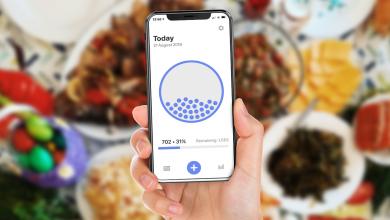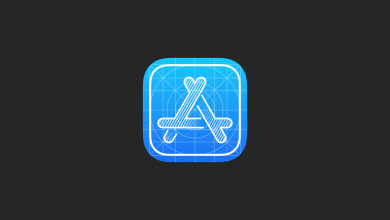هل تظهر لك رسال طلب التحقّق Verification Required بشكل مُتكرّر قبل أن تتمكن من إجراء علميات الشراء، وهي التي يجب عليك بها الضغط على زر مُتابعة للتحقّق من معلومات الدفع. هذه الرسالة تظهر غالبًا أثناء تثبيت التطبيقات المجانيّة من App Store، وتميل إلى منعك من تنفيذ مهمتك. لكن لحسن الحظ هناك وسيلة لحل هذه المشكلة.
إيقاف ظهور رسالة طلب التحقّق عند تثبيت التطبيقات المجانية على أجهزة iOS
للتخلص من المشكلة، يجب عليك تغيير طريقة الدفع. يُمكنك استخدام طريقة دفع صالحة أو اختيار “none” لعدم ربط أي تفاصيل دفع مع Apple ID وApp Store.
قد لا تتمكن من تحديد خيار none، إذا كان هناك دفعة مستحقّة أو تم تمكين خيار مشاركة العائلة على جهازك. (افتح تطبيق الإعدادات، من ثم اضغط على اسمك في الأعلى، واختر مشاركة العائلة، وبعد ذلك اضغط على اسمك من ثم زر Leave Family).
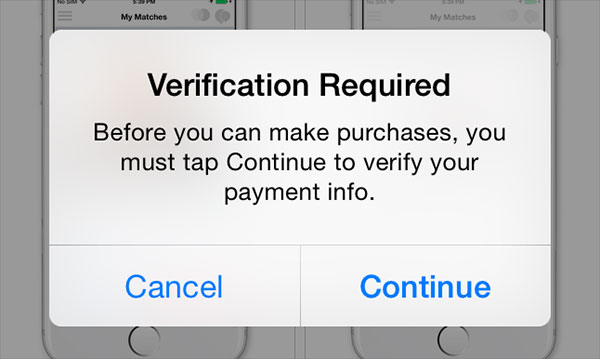
خطوة 1: قم بتشغيل تطبيق الإعدادات على iPhone، من ثم اضغط على iTunes & Stores.

خطوة 2: اضغط على Apple ID، قد يتم مطالبتك بكتابة كلمة مرور Apple ID. ثم ستظهر قائمة Apple ID مع أربعة خيارات: View Apple ID وSign Out وiForgot وCancel.
خطوة 3: اضغط على View My Apple ID.
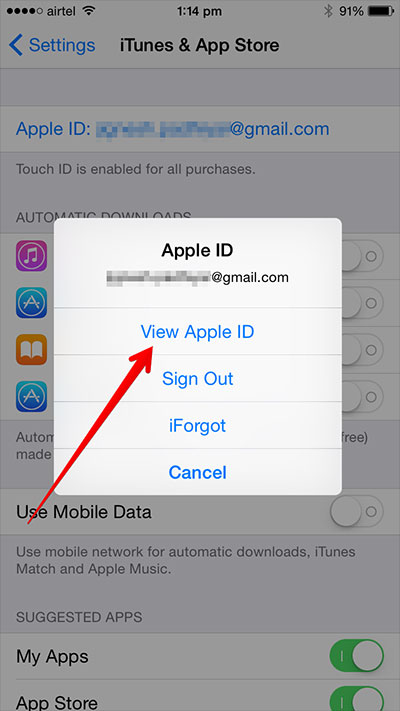
خطوة 4: اضغط على Payment Information.

خطوة 5: اضغط على None تحت قسم PAYMENT TYPE.

هذا كل شيء، من الآن فصاعدًا، لن تظهر رسالة طلب التحقّق مرة أخرى.